Halo semuanya
Balik lagi di Blog saya
Kali ini saya akan membagikan bagaimana cara mereset HP Advan
Cara Hard Reset HP Advan
Factory Reset dapat dilakukan dengan mudah di semua ponsel Android. Pengguna hanya perlu memilih Settings kemudian masuk ke opsi Backup & reset, kemudian memilih Factory data reset untuk mengatur ulang ponsel ke kondisi pabrikan.
Sayangnya, langkah tersebut dapat dilakukan ketika ponsel dalam keadaan layar terbuka. Nah, bagi pengguna ponsel Advan, hard reset dapat dilakukan melalui mode Recovery. Berikut langkah mudah hard reset ponsel Advan:
1. Matikan ponsel
2. Kemudian tekan tombol power bersamaan dengan tomboltovolum. evolume down(pada beberapa tipe ponsel menggunakan volume up) sampai layar menyala
3. Setelah menyala, lepaskan tombol power, jika berhasil secara otomatis ponsel akan masuk ke dalam mode Recovery
4. Dalam mode ini, pengguna dapat menggunakan tombol volume untuk navigasi ke atas dan kebawah, serta tombol power untuk memilih pilihan
5. Pilih opsi Wipe data/Factory Reset, kemudian pilih yes
6. Setelah proses wipe data selesai, pilih Wipe cache partition, konfirmasi dengan memilih yes
7. Setelah semua proses selesai, pilih opsi reboot
8. Ponsel akan dimuat ulang atau dihidupkan kembali dengan proses yang cukup lama
Setelah semua proses selesai, ponsel akan menyala kembali dalam keadaan pabrikan alias seperti saat pertama kali pengguna membeli ponsel baru. Dan seperti kita ketahui, dalam keadaan pabrikan, ponsel tidak akan memiliki layar kunci dengan sandi, pin, maupun pola.y
Itulah Cara Mereset HP Advan
Semoga Bermanfaat
Terima Kasih :v
Rabu, 20 Maret 2019
Jumat, 15 Maret 2019
Virus Komputer

Halo semuanya
Balik lagi di blog saya
Kali ini saya akan membagikan materi mengenai Virus
Apa itu Virus ?
Dan bagaimana cara mengatasi Virus itu ?
Ini lah penjelasannya
Apa itu Virus ?
Virus adalah suatu program ataupun software yang dibuat dengan tujuan untuk merusak kinerja suatu komputer atau laptop kita.Biasanya pemakai komputer ataupun laptop baru menyadari bahwa komputer atau laptop itu terkena virus ketika komputer atau laptop sudah mengalami keruakan pada koputer atau pc.
Kerusakan itu biasanya menyerang dan merusak isi file, bahkan ada juga yang merusak OS Komputer atau Laptop dan juga ada yang menyerang sistem Jaringan.
Penyebab Virus
Penyebab Virus itu adalah karena adanya salah dari pengguna itu sendiri, dan itu terjadi mungkin disebabkan adanya ketika mendownload sebuah film ataupun lagu virus tersebut menempel atau mengikuti pada download tan tersebut, sehingga pada dasarnya virus ini sangatlah berbahaya, tentu nya kalian tau kan semakin canggihnya teknologi yang pesat pun dapat pula membuat virus menjadi berkembang dengan pesat pula.Dan adanya virus itu sangatlah susah dan dan juga gampang sekali membuat komputer atau laptop menjadi lemot, nda itu tidak lah nyaman jika kita sedang mengerjakan suatu pekerjaan, dan meskipun kita sudah memakai antivirus saja tentu nya juga tidak akan merubahnya jika antivirus tersebut pun gratisan.
Macam - Macam Virus
1. Trojan
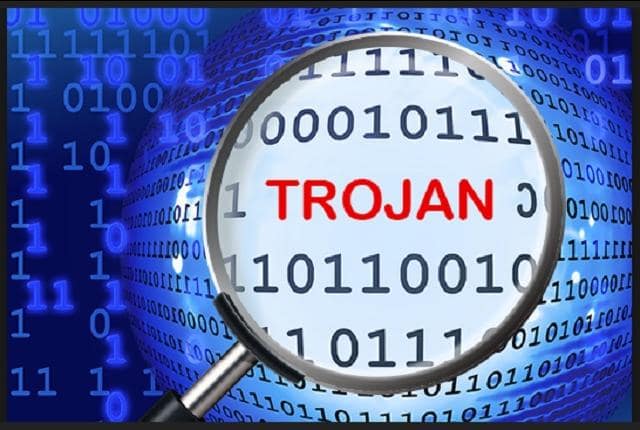
Trojan adalah sebuah virus komputer yang dibuat dengan tujuan untuk mengendalikan dan mencuri data pada komputer. Trojan biasanya menyebar melalui internet dan lokasi dari penyebaran trojan adalah email ataupun data pribadi yang tidak diberi password.
Untuk Mengatasi virus trojan dengan menggunakan Trojan Remover atau Trojan Hunter
2. Worm
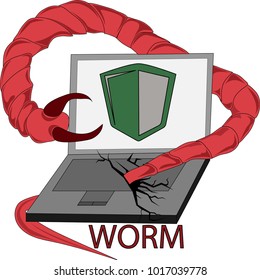
Worm adalah sebuah virus komputer yang dapat menggandakan dirinya sendiri. Hal yang paling berbahaya dari worm adalah dia dapat melipatgandakan dirinya sendiri dengan sangat cepat sehingga jika komputer terkena virus worm dengan waktu yang cukup lama maka worm akan memenuhi kapasitas dari harddisk dan membuat memori menjadi penuh.
Cara mengatasi virus jenis worm ini dengan menggunakan antivirus biasa, atau dengan antivirus versi pro akan mendapatkan hasil yang lebih maksimal
3. Memory Resident Virus

Memory Resident Virus yaitu sebuah virus yang dapat menginfeksi RAM komputer. Efek yang ditimbulkan dari virus jenis ini adalah komputer menjadi lemot.
Cara mengatasi virus jenis ini dengan menggunakan antivirus, akan tetapi antivirus yang digunakan juga harus diupdate secara berkala.
4. Web Scripting Virus

Web Scripting Virus adalah sebuah program yang digunakan untuk mempercantik konten dari sebuah website, akan tetapi program ini dimanfaatkan untuk mengganggu dengan tujuan tertentu.
Untuk mengatasi virus jenis ini dapat menggunakan Microsoft tool bawaan windows dan lakukan scan secara teratur.
5. Multipartite Virus

Multipartite Virus adalah sebuah virus komputer yang terdiri dari file-file yang menginfeksi sistem operasi tertentu. Virus jenis ini biasanya bersembunyi pada RAM dan akan menginfeksi dari harddisk.
Cara mengatasi virus jenis ini yaitu dengan melakukan Disk Defragmenter.
6. FAT Virus

FAT Virus atau File Allocation Table Virus adalah sebuah virus komputer yang dibuat dengan tujuan untuk merusak file pada lokasi tertentu. File yang terkena virus ini biasanya akan disembunyikan seolah-olah file tersebut hilang.
Cara mengatasi virus ini dengan melakukan scan dengan antivirus yang sudah diupdate secar berkala.
7. Companion virus
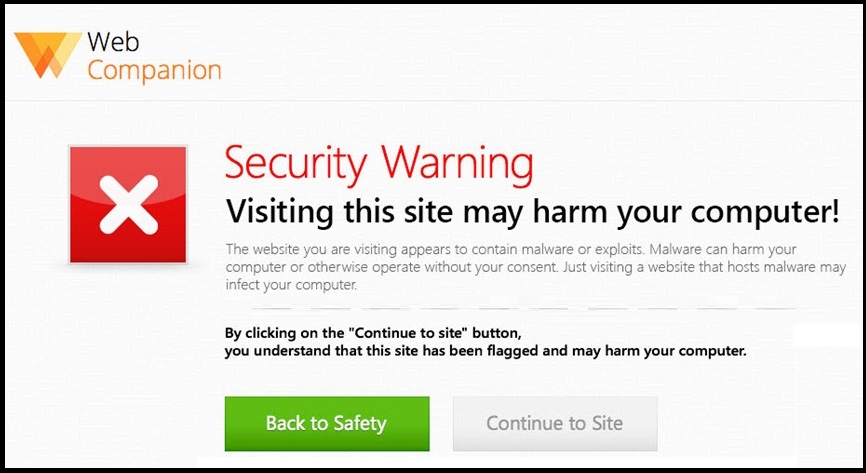
Companion virus adalah sebuah virus komputeryang dibuat untuk mengganggu data pribadi. Lokasinya berada di dalam hardisk. Tetapi mempunyai ciri ekstensi yang berbeda.
Pencegahan : install scan antivirus dan juga download firewall.
8. Polymorpic virus

Polymorpic virus adalah sebuah virus komputer yang mempunyai kemampuan untuk menyandikan diri dengan cara yang berbeda-beda pada waktu menginfeksi sistem. Contoh : Marburg, tuareg dan elken.
Cara mencegah yaitu dengan menginstall antivirus high end.
9. Directory virus
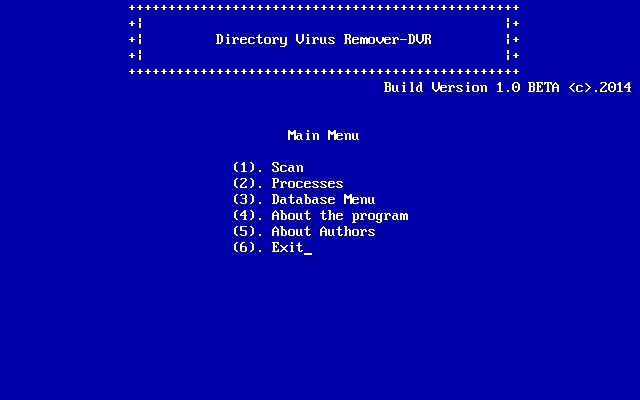
Directory virus adalah jenis virus yang menginifeksi file dengan ekstensi exe atau com, kemudian memindahkannya. Sehingga ketika file tersebut dipanggil untuk dijalankan, maka secara otomatis virus akan beraksi untuk menginfeksi sistem yang lain.
Cara mengatasi virus ini yaitu dengan melakukan format dan install ulang semua program dan sistem operasi.
10. Macro virus

Macros Virus adalah virus komputer yang mempunyai kemampuan untuk menginfeksi file makro seperti doc, Xls, Pps dan Mdb. Selain itu virus jenis ini akan menginfeksi email yang berisi dokumen.
Cara mengatasi dengan menghindari membuka email yang tidak dikenal dan juga menonaktifkan program makro.
Cara Mengatasi Virus
Jika komputer atau Laptop kita terkena virus maka kita harus cepat enghilangkan Virus itu. Cara menghilangkan Virus itu bisa dilakukan dengan cara sebagai berikut :1. Setelah kita menginstall Windows di Komputer kita, sebaiknya sebelum kita membuka file di " D " kita harus menginstall anti virus terlebih dahulu.
2. Format Partisi. Jika komputer atau Laptop kita terkena virus coba ita lakukan cara meng Format Partisi yang terkena virus
3. Install Ulang. Jika vius itu bandel, sebaiknya kita lakukan menginstall Ulang OS di Komputer atau Laptop kita
Itulah pembahasan Mengenai Virus.
Semoga bermanfaat bagi semua.
Terima Kasih
- semoga harimu meyenangka :)
Senin, 11 Maret 2019
Macam - Macam Perangkat Keras Komputer
Macam - Macam Perangkat Keras Komputer
Halo semuanya...
Balik lagi di Blog saya
Kali ini saya akan membagikan informasi mengenai macam - macam perangkat keras komputer
Pengertian
Perangkat Keras adalah komponen fisik yang membentuk sebuah sistem komputer. Hardware sendiri mempunyai sifat yang berbeda dengan software yaitu dapat dilihat, diraba dan berbentuk nyata.
Fungsi
1. Menginput data agar masuk kedalam komputer
2. Sebagai eksekutor dari perintah yang telah diprogramkan melalui perangkat lunak yang ditanamkan pada perangkat keras
Macam - Macam Perangkat Keras Komputer
1. Motherboard

Motheboard adalah papan sirkuit yang berfungsi sebagai tempat komponen-komponen komputer seperti processor, harddisk, RAM dan lain sebagainya. Dalam istilah bahasa Indonesia, motherboard diterjemahkan sebagai ‘papan induk’, atau sering juga disingkat menjadi mobo.
Motherboard sendiri terdiri dari berbagai macam komponen, seperti konektor power, slot prosesor, north bridge controller, dan socket memori. Motherboard memiliki bentuk seperti papan sirkuit elektronik yang berguna sebagai tempat lalu-lintas data. Dengan adanya motherboard, semua perangkat dalam komputer saling terhubung dan dapat bekerjasama sehingga komputer dapat berjalan dengan lancar.
2. Processor

Processor merupakan sebuah IC yang mengontrol seluruh jalannya sebuah sistem komputer. Processor atau CPU (Central Processing Unit) bisa dibilang sebagai otak pada sebuah komputer, karena bertugas melakukan perhitungan maupun memerintah program yang akan dijalankan oleh komputer.
Processor juga berfungsi untuk memproses inputan data menjadi keluaran berupa output. Processor sendiri terletak pada motherboard.
Ada tiga bagian penting dari processor, yaitu
1. Arithmatics Logical Unit (ALU) yang berfungsi untuk melakukan semua perhitungan aritmatika sesuai instruksi program
2. Control Unit (pengatur input dan output data)
3. Memory Unit (alat penyimpan data).
Ada tiga bagian penting dari processor, yaitu
1. Arithmatics Logical Unit (ALU) yang berfungsi untuk melakukan semua perhitungan aritmatika sesuai instruksi program
2. Control Unit (pengatur input dan output data)
3. Memory Unit (alat penyimpan data).
3. Hard Disk

Hard Disk atau hard disk drive (HDD) merupakan perangkat keras komputer yang berfungsi sebagai media penyimpanan sekunder. Dalam sebuah harddisk terdapat lebih dari satu piringan yang berfungsi menampung data-data secara magnetis.
Harddisk akan menyimpan data seperti musik, dokumen, gambar, video, dll secara permanen (tidak akan hilang meskipun komputer dimatikan, kecuali dihapus pengguna).
Ada 3 jenis Hard Disk yaitu :
1. IDE (Integrated Drive Electronics)
2. ATA (Advanced Technology Attachment)
3. SATA (Serial Advanced Technology Attachment)
Ketiganya memiliki keunikan masing-masing, perbedaannya terdapat pada kecepatan putaran piringan yang berpengaruh terhadap kecepatan pengambilan data dalam komputer. Untuk memasang harddisk, perlu diperhatikan dukungan motherboard. Misalnya, jika yang kita miliki adalah harddisk jenis SATA, maka perlu dipasang pada motherboard yang memiliki port SATA juga.
1. IDE (Integrated Drive Electronics)
2. ATA (Advanced Technology Attachment)
3. SATA (Serial Advanced Technology Attachment)
Ketiganya memiliki keunikan masing-masing, perbedaannya terdapat pada kecepatan putaran piringan yang berpengaruh terhadap kecepatan pengambilan data dalam komputer. Untuk memasang harddisk, perlu diperhatikan dukungan motherboard. Misalnya, jika yang kita miliki adalah harddisk jenis SATA, maka perlu dipasang pada motherboard yang memiliki port SATA juga.
4. Heatshink

Heatsink merupakan perangkat komputer yang berfungsi mengurangi panas yang dihasilkan oleh komputer. Agar proses mendinginkan panas yang dihasilkan komputer bisa berlangsung secara optimal, heatsink harus dipasang di atas processor, kemudian juga diberikan gel atau pasta agar heatshink ini bisa menempel dengan baik.
5. Monitor

Monitor merupakan salah satu perangkat keras yang tergolong sebagai alat output yang berfungsi menampilkan hasil berupa grafis. Tiap merek monitor mempunyai ukuran dan resolusi yang berbeda-beda. Jenis-jenis monitor yang paling umum saat ini adalah monitor CRT (Cathode Ray Tube) dan monitor LCD (Liquid Crystal Display).
Kualitas monitor tergantung berdasarkan beberapa aspek, seperti resolusi, waktu respons, tingkat kecerahan, pixel pitch, dan perbandingan kontrasnya.
NB:
Semakin banyak jumlah pixel, maka semakin tinggi resolusi monitor. Waktu respon (dihitung dalam milidetik) merupakan waktu yang dibutuhkan untuk membuat pixel mati atau menyala. Pixel pitch menggambarkan jarak (dalam mm) antara pixel-pixel pada sebuah monitor. Rata-rata pixel pitch sebaiknya kurang dari atau sama dengan 0,28 mm.
Semakin banyak jumlah pixel, maka semakin tinggi resolusi monitor. Waktu respon (dihitung dalam milidetik) merupakan waktu yang dibutuhkan untuk membuat pixel mati atau menyala. Pixel pitch menggambarkan jarak (dalam mm) antara pixel-pixel pada sebuah monitor. Rata-rata pixel pitch sebaiknya kurang dari atau sama dengan 0,28 mm.
6. SSD

SSD atau Solid State Drive merupakan inovasi terbaru dari pendahulunya yaitu harddisk. SSD merupakan media penyimpanan yang menggunakan jenis memory solid state untuk penyimpanan datanya. SSD juga memiliki fungsi yang sama seperti hard disk, namun sedikit berbeda dengan hard disk. Data pada SSD disimpan pada chip-chip memori flash yang saling terhubung. Chip-chip tersebut memiliki kecepatan dan reliabilitas yang lebih tinggi dari USB Thumb Drive (UFD). Dalam segi harga, SSD lebih mahal daripada HDD meskipun dengan kapasitas yang sama.
SSD memiliki kelebihan berupa akses yang lebih cepat, lebih tahan terhadap guncangan, serta tidak mudah panas. Hanya saja, harganya lebih mahal, sebanding dengan kelebihan yang didapat dan biasanya SSD memiliki kapasitas yang tidak terlalu besar.
7. VGA Card

VGA atau Video Graphic Adapter adalah sebuah perangkat keras yang berfungsi mengolah data grafik yang akan ditampilkan oleh monitor. VGA juga memiliki processor yang biasa disebut GPU (Graphic Processing Unit). Biasanya perangkat keras yang satu ini sangat dibutuhkan, khususnya bagi gamer maupun designer.
Jenis - Jenis VGA Card :
Jenis - Jenis VGA Card :
- VGA Card ISA : memiliki bentuk lebih panjang dari VGA lainnya, banyak digunakan motherboard tipe lama dengan kapasitas sangat kecil. Digunakan komputer sebelum seri pentium.
- VGA Card PCI : versi lebih baru dari ISA, digunakan komputer pentium keluaran awal seperti pentium II, III, dan beberapa IV tipe lama.
- VGA Card AGP : memiliki kapasitas yang sudah lumayan besar (128 MB, 256 MB, dsb)
- VGA Card PCI Express : dibagi lagi menjadi dua jenis, yaitu PCI Express 16x (bandwith maksimal 4000 MB/s) dan PCI Express 1x (bandwith maksimal 250 MB/s) .
8. Optical Drive

Optical drive merupakan salah satu perangkat keras yang berfungsi membaca (read) maupun menulis (write) data dari kepingan CD/ DVD. Terdapat beberapa jenis optical drive yang harus anda ketahui, seperti : CD ROM drive, CD RW drive, DVD ROM drive dan lain-lain.
9. Power Supply

Power Supply merupakan perangkat keras yang berfungsi sebagai penyuplai daya ke komponen-komponen lain seperti motherboard, processor, VGA, dll. Power supply bisa dibilang jantung komputer, jadi mustahil komputer bisa hidup tanpa perangkat yang satu ini.
Jika power supply tidak bekerja dengan baik, maka akibatnya komputer bisa menjadi tidak stabil atau bahkan rusak karenanya. Pilihlah power supply yang sesuai dengan kebutuhan watt komputer Anda, pastikan juga power supply bukan barang bekas, karena komponen elektronik memiliki waktu terbatas, bisa jadi jika membeli bekas, waktu hidupnya tinggal sebentar saja.
10. RAM

RAM atau Random Acces Memory merupakan perangkat keras yang berfungsi menyimpan data maupun intruksi yang dilakukan oleh prosessor yang bersift sementara.
11. Keyboard


RAM atau Random Acces Memory merupakan perangkat keras yang berfungsi menyimpan data maupun intruksi yang dilakukan oleh prosessor yang bersift sementara.
11. Keyboard
Keyboard merupakan papan kunci yang tergolong sebagai alat input.Keyboard sendiri terdiri dari deretan huruf dan angka.
Jenis - Jenis Keyboard :
- Keyboard QWERTY : Tata letak huruf-huruf pada keyboard ini ditemukan pertama kali pada tahun 1878. Keyboard QWERTY menjadi standar mesin tik komersial pada tahun 1905. Hingga saat ini, paling banyak komputer pun menggunakan keyboard QWERTY.
- Keyboard DVORAK : Ditemukan pada tahun 1932, dengan susunan lebih menekankan jari bagian kanan yang lebih banyak bekerja, sehingga mengurangi kelelahan saat pengetikan.
- Keyboard KLOCKENBERG : Keyboard yang terpisah antara bagian kiri dan bagian kanannya. Kedua keyboard terpisah dengan sudut kira-kira 15 derajat yang tujuannya untuk membuat nyaman penggunanya.
- Keyboard Alphabetic : Disusun dengan urutan alfabet secara teratur A-Z.
- Keyboard Numeric : Untuk memasukkan data angka dalam jumlah besar sehingga lebih nyaman. Pada keyboard komputer, terdapat di bagian kanan, sering digunakan misalnya pada komputer kasir.
12. Mouse

Seperti halnya keyboard, mouse juga tergolong sebagai alat input yang berfungsi menggerakkan kursor atau menunjuk aplikasi yang ingin dijalankan. Perangkat ini dinamakan mouse, karena bentuknya yang menyerupai seekor tikus. Seringkali mouse juga disebut dengan istilah ‘tetikus’ dalam bahasa Indonesia. Terdapat banyak jenis-jenis mouse, diantaranya adalah : mouse serial, mouse PS2, mouse USB dan mouse wireless.
Douglas Engelbart adalah orang yang pertama kali mengembangkan mouse yang dibuat dari kayu dengan satu tombol. Selanjutnya pada tahun 1970 mouse kembali dikembangkan olehnya menjadi mouse yang dapat mengindikasikan posisi X-Y pada layar.
13. Printer

Printer merupakan perangkat keras yang tergolong sebagai alat output yang berfungsi mencetak hasil pengolahan data berupa teks/ gambar di atas kertas (hard copy).
Printer hingga saat ini masih sangat dibutuhkan terutama untuk mencetak dokumen-dokumen akademik, organisasi, dan perkantoran. Berdasarkan teknologi yang digunakan saat ini, jenis-jenis printer yang banyak ditemui adalah printer Dotmatrix, printer Inkjet dan printer Laserjet.
14. Sound Card

Sound Card merupakan perangkat keras yang berfungsi mengolah data berupa audio ataupun suara. Pada awalnya, sound card hanyalah pelengkap komputer, namun saat ini sound card merupakan perangkat yang harus dimiliki oleh pengguna komputer. Salah satu Sound Card yang sangat populer di Indonesia adalah Sound Blaster, yang dibuat oleh Creative Labs.
Macam - Macam Sound Card :
- Sound Card Onboard : dipasang menempel langsung dengan motherboard komputer.
- Sound Card Offboard : dipasang melalui slot ISA/PCI yang ada pada motherboard.
- Sound Card External : dipasang dengan penyambungan melalui port external (USB/FireWire).
15. Scanner

Scanner merupakan perangkat keras yang mempunyai cara kerja yang hampir sama seperti fotokopi. Sedikit berbeda dengan cara kerja fotokopi, scanner berfungsi merubah hard file (hard copy) menjadi digital file (soft copy) yang dapat diolah di komputer.
Macam - Macam Scanner :
- Scanner Drum : seperti namanya, bentuknya tabung menyerupai drum. Salah satu jenis scanner dengan resolusi gamber super tinggi, dapat mencapai 24000 piksel per inci. Banyak digunakan untuk scan dokumen kuno, karena sangat minim getaran sehingga tidak merusak dokumen serapuh apapun. Walau begitu, ukurannya sangat besar dan harganya pun sangat mahal.
- Scanner Flatbed : Berbentuk rata dan datar, merupakan scanner yang paling banyak digunakan di perkantoran, bisnis fotokopi, dan lainnya. Cocok untuk digunakan sehari-hari , hemat listrik dan daya, dengan hasil resolusi objek cukup baik.
- Scanner Film : berfungsi untuk memindai film negatif.
- Roller Scanner : berfungsi memindai dokumen dengan menggerakkan dokumennya secara memutar seperti layaknya printer.
16. Proyektor LCD

Proyektor LCD merupakan salah satu jenis proyektor yang biasanya digunakan untuk menampilkan video maupun gambar dari komputer pada sebuah layar maupun pada bidang yang memiliki permukaan datar yang umumnya berwarna putih. Proyektor juga berfungsi untuk menampilkan video/ gambar, proyektor LCD mengirimkan cahaya dari lampu halida logam lalu diteruskan ke dalam prisma dimana cahaya akan tersebar pada tiga panel polysilikon, yaitu komponen warna merah, hijau, dan biru pada sinyal video.
Proyektor LCD merupakan pengembangan dari teknologi proyektor sebelumnya, yaitu OHP (Overhead Projector) yang menampilkan data yang ditulis pada kertas bening. Dahulu, proyektor OHP ini sering digunakan untuk menampilkan presentasi di dunia akademik maupun perkantoran. Kini proyektor OHP sudah digantikan sepenuhnya oleh proyektor LCD yang dapat membaca data dari komputer.
17. Modem

Modem mempunyai kepanjangan Modulator Demodulator. Modem sendiri berfungsi mengubah sinyal digital menjadi sinyal analog.
Jenis - Jenis Modem :
- Modem ADSL (Asymetric Digital Subscribe Line) : modem jenis ini memungkinkan pengguna mengakses internet menggunakan telepon analog secara paralel.
- Modem kabel : modem jenis ini dapat menerima data langsung dari penyedia layanan TV kabel
- Modem CDMA : modem jenis ini menggunakan frekuensi 800 MHz (frekuensi CDMA), yang kini dikembangkan menjadi frekuensi EVDO Rev-A (setara dengan 3G).
- Modem Satelit : jenis modem yang dihubungkan oleh terminal satelit untuk berkomunikasi dengan ISP.
- Modem GSM : modem dari penyedia layanan telepon selular.
18. LAN Card

NIC atau Network Interface Card adalah sebuah kartu yang berfungsi menghubungkan komputer ke dalam jaringan, baik jaringan lokal atau jaringan internet. Saat ini terdapat dua jenis NIC yang diketahui, diantaranya NIC bersifat fisik (contoh : NIC Ethernet, Token Ring, dll ) dan NIC bersifat logis (contoh : Loopback Adapter dan Dial-up Adapter).
19. Speaker

Speaker merupakan perangkat yang terbuat dari logam, membran, kumparan serta magnet yang mempunyai peranan penting dalam mengeluarkan hasil pemrosesan berupa suara. Speaker dapat berfungsi sebagaimana mestinya jika didukung oleh perangkat yang bernama sound card.
Bagian - Bagian Speaker :
- Sekat Rongga (Conus) : berguna untuk menghasilkan gelombang tekanan yang disebabkan oleh gerakan udara karena bergeraknya kumparan. Gelombang inilah yang nantinya terdengar sebagai suara.
- Membran : berfungsi menerima induksi magnet yang menghasilkan gelombang bunyi akibat getaran.
- Magnet : menghasilkan medan magnet dan melakukan induksi terhadap membran.
- Kumparan : mengalirkan energi menuju sekat rongga.
- Casing : melindungi seluruh bagian dalam speaker.
20. Joystick
:sharpen(1,0,false):quality(100)/product/70/8401/1.jpg?5675)
Joystick merupakan perangkat keras komputer tipe input yang memiliki bentuk fisik seperti tuas yang dapat bergerak ke segala arah. Dengan menggunakan joystick, Joystick umumnya digunakan sebagai perangkat pelengkap untuk bermain video game.
Nah....
Itulah Bebeara Macam Perangkat Keras / Hardware
Terima Kasih
- Semoga Harimu Menyenangkan :) -
Langganan:
Postingan (Atom)
Cara Mereset HP Advan 10℅ Work
Halo semuanya Balik lagi di Blog saya Kali ini saya akan membagikan bagaimana cara mereset HP Advan Cara Hard Reset HP Advan Factory ...
-
CARA MENGINSTALL COREL DRAW X6 Halo semuanya.... Balik lagi di Blog saya Kali ini saya akan memberikan tutorial " Cara Meng...
-
KEGIATAN PRAKERIN DI MS COMPUTER Halo semuanya, selamat datang di Blog saya Perkenalkan nama saya Fadil Sidiq Saya bersekolah di SM...
-
Halo semuanya Balik lagi di blog saya Kali ini saya akan membagikan materi mengenai Virus Apa itu Virus ? Dan bagaimana cara mengatas...

